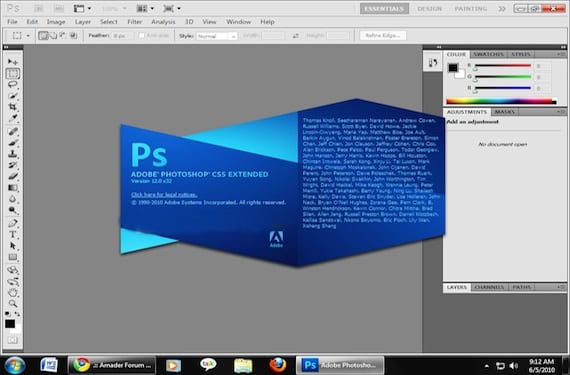
For de av oss som gjør grafisk arbeid kontinuerlig ved hjelp av Adobe Photoshop, den spesielle effekten av neon-lys Det er veldig interessant da det gir et futuristisk utseende og tjener til fremheve forskjellige soner eller konvertere en normal tekst til mye mer slående.
I dette enkle tutorial Vi vil konvertere en tekst for å gjøre neonlyseffekten mer attraktiv. En trinnvis eksempeltur lar oss velge våre egne utgaver i løpet av minutter.
- Vi åpner Photoshop og lager et bilde av størrelsen vi ønsker
- Vi lager en svart tekst med riktig verktøy
- Ved siden av teksten opprettes et nytt lag automatisk, vi legger til teksten og bakgrunnen (Ctrl + E eller Lagmeny - Slå sammen)
- Vi inverterer bildet (Image Menu - Settings - Invert)
- Gaussisk uskarphetsfilter (nivå 6)
- Solariser filter
- Automatisk kontrastverktøy
- Vi fargelegger neonlyset gjennom menyen Bilde - Justeringer - Fargetone / metning

I denne siste fasen må vi spille med tofargede verdier, toneverdi tar vare på tekstfargen, mens metning markere større eller mindre lys. Når du er ferdig med å prøve disse fargekombinasjonene, vil du få et vakkert neonlys opprettet gjennom Photoshop og i bare noen få trinn.
Mer informasjon - 50 tekstopplæringsprogrammer for Photoshop
Lenke - tutsplus
Jeg liker den fonten, du vet navnet. Enkel og praktisk veiledning. Takk.